电脑怎么还原系统,小编教你电脑还原系统的操作方法
- 分类:教程 回答于: 2018年04月21日 10:00:00
电脑系统在使用一段时间之后,都会因为一些大大小小的原因导致系统出现一些问题,这时候很多人就想到了一键还原系统,那么电脑怎么一键还原系统呢?有不少的用户存在疑问,下面,小编给大家介绍电脑还原系统的操作流程。更多电脑教程,尽在小白系统官网。
一些用户在使用笔记本电脑的时候,可能会碰到突然卡着不动了,半天都没有反应,这显然是系统崩溃的征兆,只有听过还原系统或者重装系统来解决。那么笔记本电脑怎么还原系统呢?下面,小编给大家演示电脑还原系统的操作流程。
电脑还原系统的操作方法
首先在开始菜单中打开控制面板,打开控制面板之后,在控制面板的众多选择项中打开备份和还原选项。
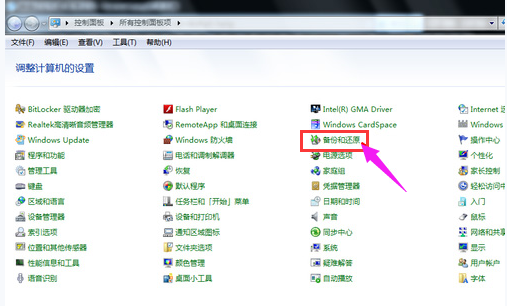
一键还原图-1
在接下来的界面中选择恢复系统设置和计算机。如果电脑没有开启还原的功能,可能需要开启这个功能。
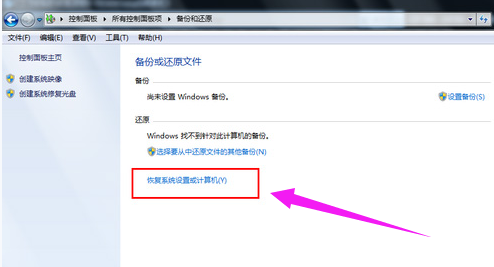
电脑还原图-2
然后点击:“打开系统还原”按钮,如果有账户控制则会有所提示,通过即可。
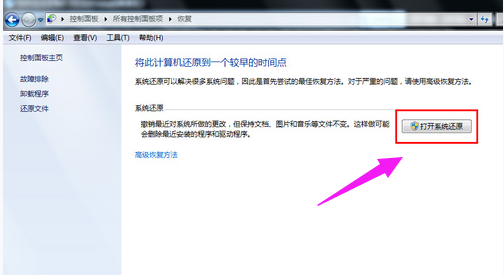
一键还原图-3
然后会开始还原文件和设置的向导,只需要按照向导的提示做就好了。直接点击下一步。
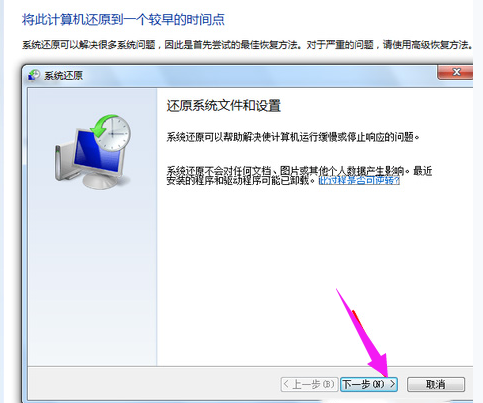
一键还原图-4
在系统还原点的选项当中,选择一个还原点,要确保所选择的还原点是之前系统正常时的还原点,因为如果是不正常的还原点则会出现问题。
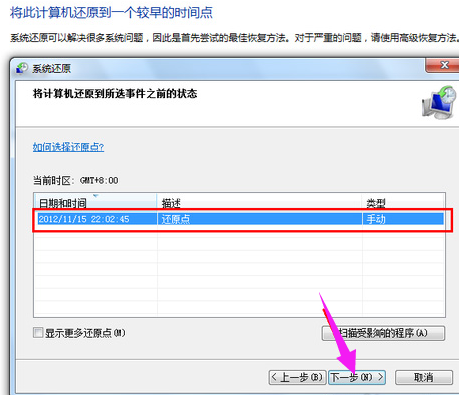
电脑还原图-5
确定之后,会出现一个确认的页面,上面显示了关于还原的详细的信息,要确保它没有错误之后,点击完成按钮,开始系统的还原,系统的还原会重启,然后在开机的过程中进入相关的还原操作。
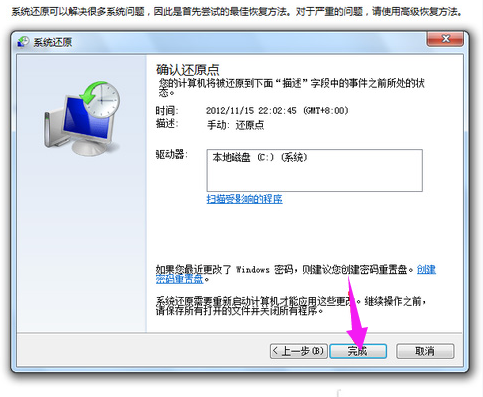
电脑图-6
以上就是电脑还原系统的操作流程了。
相关教程:
 有用
84
有用
84


 小白系统
小白系统


 1000
1000 1000
1000 1000
1000 1000
1000 1000
1000 1000
1000 1000
1000 1000
1000 1000
1000 1000
1000猜您喜欢
- 华硕rtx3080ti显卡发布2022/02/21
- 2022年最新显卡排行榜独家揭秘!..2023/10/30
- 电脑硬盘数据恢复大概多少钱..2022/12/03
- 数据格式化处理2024/09/02
- 手机CPU性能排行榜2021新版2022/01/01
- 如何调节笔记本屏幕亮度2024/02/20
相关推荐
- 苹果X怎么截图:详细步骤与技巧解析..2024/07/31
- 电脑开机全是英文进不了系统怎么办..2022/10/07
- u盘内的文件无法显示win7系统解决方法..2016/11/07
- win8 64位旗舰版系统安装教程..2016/11/12
- 电脑cpu性能如何查看2022/11/15
- 硬盘坏道修复方法-完美解决硬盘问题..2023/11/07




















 关注微信公众号
关注微信公众号





